在目前的位置分割檔案
在停止模式中,您可以將檔案分割為兩個部分,並在分割之檔案的名稱中加入新檔案編號。 藉由分割檔案,您可以輕易地在長時間的錄音中找到要開始播放的點。您可以連續分割檔案,直到資料夾中的檔案總數達到允許的上限為止。
- 在要分割檔案的位置停止檔案。
- 按OPTION按鈕以顯示OPTION選單,選取“Divide” - “Divide at This Position”,然後按
 按鈕。
按鈕。
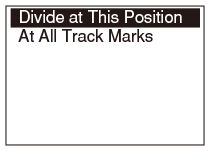
- 按
 或
或 以調整分割位置,然後按
以調整分割位置,然後按 按鈕。
按鈕。
您能以0.25秒為單位,在目前位置前後6秒的範圍內調整分割位置。
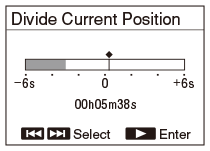
“Divide?”會出現在顯示畫面上。
- 按
 或
或 以選取“Yes”,然後按
以選取“Yes”,然後按 按鈕。
按鈕。
“Please wait”動畫會出現,而錄音機會在分割之檔案的結尾加上序號(原始檔案加上“_1”,新檔案加上“_2”)。

A. 分割檔案之前:
 是要分割檔案的位置。
是要分割檔案的位置。B. 分割檔案之後: 錄音機在分割之檔案的檔案名稱結尾加上序號。
注意
- 您無法分割非由線性PCM錄音機錄製的檔案。
- 您無法分割受保護的檔案。若要分割檔案,請先解除保護。
- 您無法分割音樂檔案。
- 如果有曲目標記位於距離分割位置少於0.5秒之處(僅限在目前的位置分割檔案),線性PCM錄音機會以清除曲目標記的方式進行分割。
提示
- 若要取消分割,請在步驟3選取“No”,然後按
 按鈕。
按鈕。


